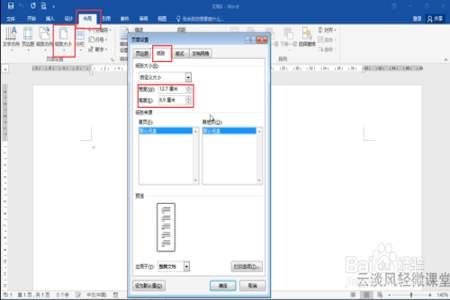
word文档照片设置成一寸的方法如下,1、打开Word,单击插入-插图-图片,选择照片插入;
2、单击图片工具-格式-调整-删除背景,去除照片背景;
3、右键照片,选择设置图片格式;
4、单击填充,选择“纯色填充”,选择背景颜色为蓝色;
5、单击图片工具-格式-大小-裁剪;
6、拖动照片周围的裁剪按钮,将其裁剪到适合的大小;
7、在“设置图片格式”对话框中单击“裁剪”,在“裁剪位置”中将宽度改为“2.5厘米”,高度改为“3.5厘米”;
8、再次单击“裁剪”,拖动鼠标,将人像移动到照片中间位置;
9、复制照片,在空白位置右键,粘贴为“图片”;
10、右键粘贴的照片,选择“另存为图片”,保存证件照。
